LINEが開かない原因とは
LINEが開かないという問題は、多くのユーザーが直面することがあります。主な原因は、アプリのバグや不具合、デバイスのストレージ不足、インターネット接続の問題などです。
まず、アプリのバグや不具合についてです。LINEは定期的にアップデートされますが、時には新しいバージョンに不具合が含まれることがあります。この場合、アプリが正しく動作せず、開かないことがあります。
最新のアップデートが適用されているか確認し、アプリを再起動することで問題が解決する場合もあります。
次に、デバイスのストレージ不足です。スマートフォンやタブレットのストレージが不足していると、アプリが正常に動作しないことがあります。特に、アプリのキャッシュやデータが膨大になると、LINEが開かない原因となることがあります。
ストレージ状況を確認し、不要なデータを削除することが解決策となります。
最後に、インターネット接続の問題です。LINEはインターネット接続を必要とするアプリですので、Wi-Fiやモバイルデータの接続が不安定だと、アプリが正常に開かないことがあります。
接続状況を確認し、再接続することで解決できる場合があります。
これらの原因を理解し、適切な対策を講じることで、LINEが開かない問題を解決できる可能性が高まります。日常的にアプリの状況を確認し、ストレージ管理を行うことが大切です。
基本的なトラブルシューティング
LINEが開かないというトラブルは、さまざまな理由で発生することがあります。まずは基本的なトラブルシューティングを行うことで、多くの問題を解決できる可能性があります。
最初に試してほしいのが、アプリの再起動です。アプリが一時的な不具合を起こしている場合、再起動することで正常な動作が戻ることがあります。アプリを完全に終了し、再度起動してみてください。
次に、デバイスの再起動も有効です。スマートフォンやタブレット自体の問題が原因でアプリが開かないこともあります。デバイスを再起動することで、メモリの解放やシステムのリフレッシュが行われ、問題が解決する場合があります。
さらに、アプリのアップデートも重要です。アプリが古いバージョンのままだと、最新のOSやデバイスに対応していないことがあります。アプリストアにアクセスし、最新のアップデートがあるか確認し、必要に応じて更新を行ってください。
これらの基本的なトラブルシューティングを試すことで、LINEが開かない問題を解決できることが多いです。もしこれらを試しても解決しない場合は、さらに詳しいサポートを受けることをおすすめします。
ストレージの管理方法
スマートフォンやタブレットでのストレージ管理は、特にアプリが開かない場合にとても重要です。特にLINEなどのアプリは、ストレージが不足すると正常に動作しなくなることがあります。
このため、定期的なストレージの確認と管理が必要です。
まず、不要なアプリやデータの削除を行いましょう。使用していないアプリや重複したデータは、ストレージを圧迫する原因となります。アプリの設定画面から不要なものを見直し、削除することで空き容量を増やすことができます。
次に、ストレージの確認方法についてですが、スマートフォンには通常、設定メニュー内に「ストレージ」や「デバイス管理」といった項目があります。ここから使用状況を確認し、どのアプリがどれだけのストレージを使用しているかを把握できます。
特に大容量のデータを使用しているアプリを特定することが重要です。
最後に、クラウドサービスの利用を検討してみてください。写真や動画などのデータをクラウドに保存することで、デバイスのストレージを大幅に節約できます。これにより、LINEなどのアプリがスムーズに動作するスペースを確保できます。
ストレージ管理を適切に行うことで、アプリの動作を快適に保つことができるでしょう。定期的にこれらの手順を実施し、快適なデジタルライフを楽しんでください。
インターネット接続の確認
LINEが開かないとき、まず確認すべきはインターネット接続の状態です。Wi-Fiとモバイルデータの切り替えは、接続の問題を解決するための第一歩です。Wi-Fiが不安定な場合は、モバイルデータに切り替えてみることをお勧めします。
逆に、モバイルデータがオフの場合は、Wi-Fiに接続してみると良いでしょう。
次に、ルーターの再起動も有効な手段です。多くの接続問題は、ルーターを再起動することで解消されます。電源を切って数分待った後に再起動することで、接続がリフレッシュされ、LINEが正常に動作する可能性が高まります。
また、VPNを使用している場合、これがLINEの接続に影響を与えることがあります。VPNがアクティブな場合、通常のインターネット接続が妨げられ、アプリが正常に動作しないことがあります。
VPNをオフにして、再度LINEを開いてみると良いでしょう。
以上の手順を試すことで、LINEが開かない問題の解決に近づくことができます。接続状況を確認し、トラブルシューティングを行うことで、スムーズなコミュニケーションを再開しましょう。
アプリの再インストール
アプリが正常に開かない場合、再インストールが効果的な解決策となることがあります。しかし、再インストール前にデータのバックアップを行うことが重要です。特にメッセージやデータが失われる可能性があるため、バックアップ手順をしっかりと理解しておきましょう。
まず、バックアップの方法について説明します。多くのアプリでは、設定メニューからデータのバックアップを行うことができます。クラウドサービスを利用することで、データを安全に保存できます。
LINEの場合も、トーク履歴のバックアップが可能ですので、設定からバックアップを選択し、指示に従ってください。
次に、再インストールの手順です。アプリを削除するには、端末のアプリ一覧から該当アプリを見つけて、長押しまたはメニューから削除を選びます。その後、アプリストアにアクセスし、再度アプリをダウンロードしてインストールします。
この過程で、最新のバージョンが入手できるため、問題の改善が期待できます。
最後に、アカウントの復元についてです。アプリを再インストールした後、初回起動時にアカウントの復元を求められることが多いです。バックアップを行った際に使用したアカウント情報を入力することで、以前のデータを復元することが可能です。
これにより、大切なデータを失う心配が軽減されます。
アプリが開かないときは、これらの手順を実行することで、スムーズに問題を解決できるでしょう。忘れずにバックアップを行い、再インストール後はアカウントを復元することを意識してください。
LINEの公式サポートを利用する
「LINE 開かない」という問題に直面した際、公式サポートを利用することで解決策を見つけることができます。まずは、LINEのサポートページにアクセスし、問題の詳細を確認しましょう。
このページには、アプリのトラブルシューティングに関する情報が豊富に掲載されています。
次に、よくある質問(FAQ)セクションを利用することをおすすめします。このセクションには、ユーザーが抱える一般的な疑問や問題に対する回答がまとめられています。「LINE 開かない」という問題についても、解決策が提示されていることが多いです。
具体的な手順や設定方法が説明されているため、非常に参考になります。
もし、サポートページやFAQで解決できない場合は、直接問い合わせを行うことができます。公式サイトには問い合わせフォームやサポート窓口の連絡先が掲載されています。具体的な状況を詳しく説明することで、迅速かつ的確なサポートを受けやすくなります。
このように、LINEの公式サポートを活用することで、「LINE 開かない」という問題を効率的に解決する手助けとなります。まずはサポートページを訪れ、必要な情報を収集しましょう。
まとめ
「LINE 開かない」という問題は、多くのユーザーが直面する一般的なトラブルの一つです。これを解決するためには、いくつかのステップを振り返ることが重要です。まず、アプリの再起動や端末の再起動を試みることが基本的な対処法です。
それでも解決しない場合は、アプリのキャッシュを削除する、または最新のバージョンにアップデートすることもおすすめです。
さらに、予防策としては、定期的にアプリを更新し、端末のストレージ容量を確保することが挙げられます。これにより、アプリが正常に動作する環境を整えることができます。また、ネットワーク接続が安定しているか確認することも重要です。
今後のトラブルを避けるための心得としては、アプリの設定を見直し、必要な権限が適切に与えられているかを確認することが大切です。これらの対策を講じることで、「LINE 開かない」という状況を未然に防ぎ、快適にコミュニケーションを楽しむことができるでしょう。

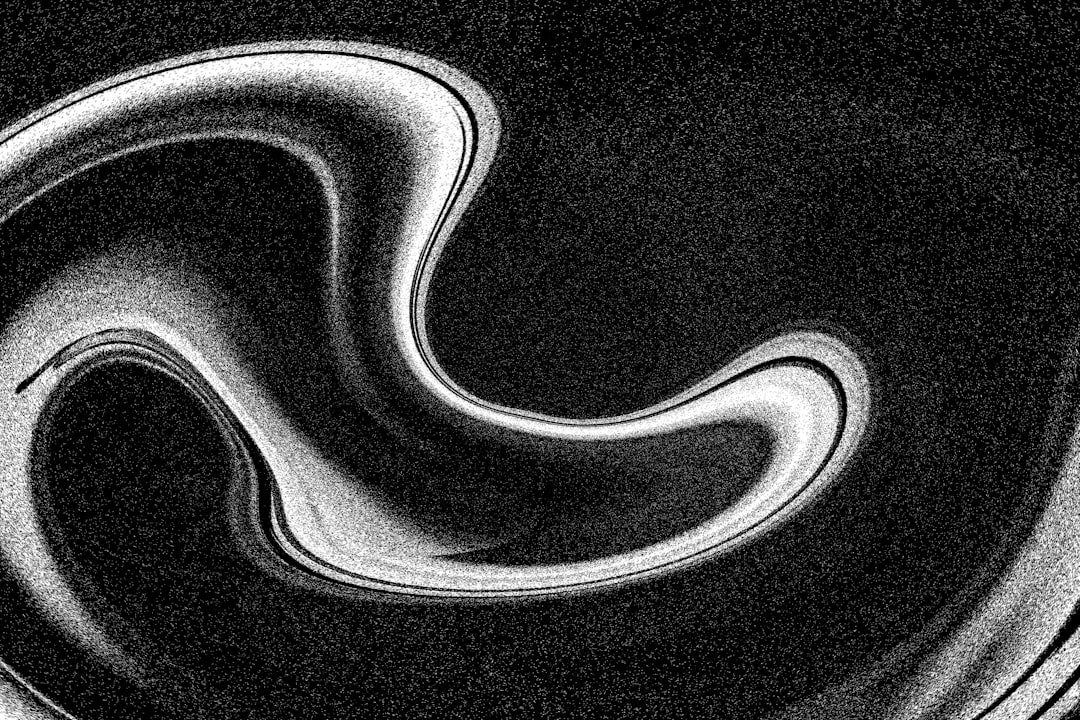


コメント